

Escrito por Adela D. Louie, Última actualización: 15 de diciembre de 2022
¿Eres una de esas personas que estaba pensando en cómo puedes hacer un DVD desde tu aplicación iMovie? Si es así, entonces esto es para ti. Aún mejor, si usted es el tipo de persona que realmente guarda películas usando DVD, entonces esto será una ventaja para usted, ya que también puede hacer una iMovie a DVD para que pueda reproducir y ver sus películas favoritas en su televisor o en otros dispositivos también.
Este método en realidad no es compatible con iMovie, lo que significa que necesitará una herramienta diferente para hacerlo. Y esto es lo que le mostraremos sobre cómo puede convertir su iMovie a DVD de la mejor manera posible. Por lo tanto, asegúrese de leer esta publicación hasta el final para saber más.

Parte n. ° 1: la forma más eficiente de convertir iMovie a DVD con FoneDog Video Converter Parte #2: Cómo grabar iMovie en DVD Parte #3: Conclusión
Una de las mejores formas de convertir tu iMovie a DVD es usando una herramienta. Y para mostraros la herramienta más recomendada que hay por muchos usuarios no es otra que Convertidor de video FoneDog.
Descargar gratis Descargar gratis
FoneDog Video Converter es una herramienta que puede usar para poder convertir sus videos y audios de un formato a otro. El convertidor de video FoneDog es conocido porque puede admitir múltiples tipos de formatos, lo que significa que tendrá una amplia variedad de selección de formatos que pueda necesitar. Y la mejor parte es que FoneDog Video Converter viene con un rendimiento de alta velocidad en lo que respecta a su proceso de conversión sin siquiera afectar la calidad de su video.
Además de las cosas que mencionamos anteriormente, FoneDog Video Converter también le permite editar sus videos según lo que necesite mejorar. Puede agregar brillo a sus videos si es necesario, subtítulos, eliminar ruidos no deseados del fondo, agregar algunas pistas de audio a sus videos y mucho más.
FoneDog Video Converter también es una herramienta que puede usar fácilmente para convertir sus videos. Todo gracias a su interfaz fácil de usar, te permite convertir videos incluso si eres nuevo en el programa. Y para mostrarle lo fácil que es usar este herramienta de conversión de video, a continuación hay una guía simple que puede seguir para convertir iMovie a DVD.
Descargue e instale FoneDog Video Converter en su computadora Mac. Y cuando termine, simplemente haga doble clic en él para iniciarlo.
Y luego, obtenga el iMovie que desea convertir y arrástrelo o agréguelo a la interfaz principal de FoneDog Video Converter. Para hacer esto, simplemente haga clic y mantenga presionado el clip de iMove y mueva el cursor del mouse sobre la interfaz principal del programa. O también puede hacer clic en el botón “Agregue o arrastre archivos aquí para comenzar la conversión" sección.
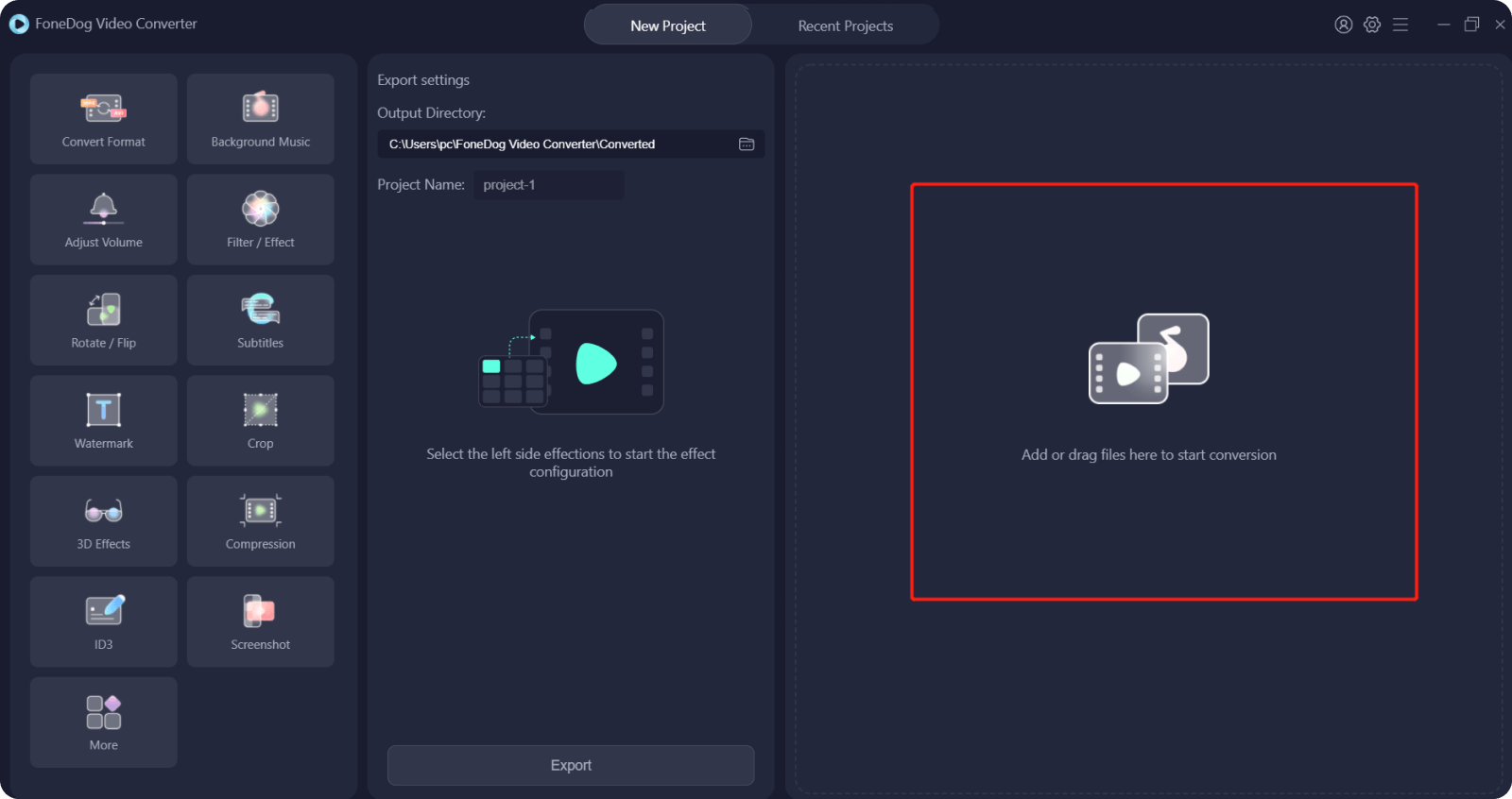
Luego, haga clic en el Convertir formato en el lado izquierdo de la pantalla y luego elija el formato compatible con DVD. Además, puede elegir dónde desea guardar su video convertido después del proceso. Y cuando haya terminado, haga clic en el a Salvar botón para completar los cambios después del proceso de conversión.
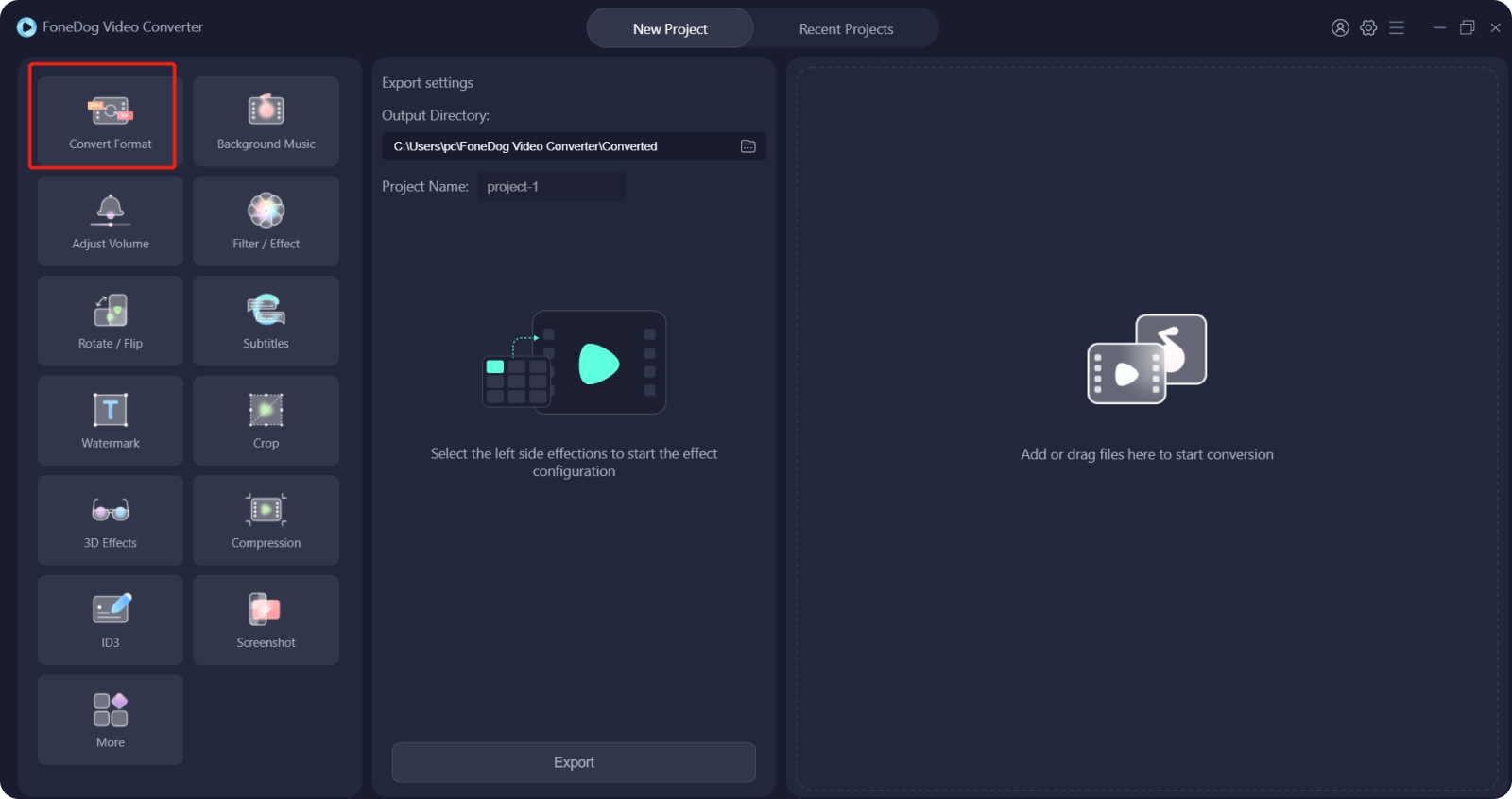
Una vez hecho esto, haga clic en el Convertir formato para iniciar el proceso de conversión de sus archivos de iMovie a DVD. Una vez hecho esto, puede comprobar el resultado de la proyectos recientes carpeta y obtener una vista previa de su video convertido.
Y en caso de que desee grabar iMovie en DVD, solo necesitará exportar su video de iMovie y luego exportarlo para que lo grabe. Y con esto, necesitará hacer uso de la aplicación iDVD. Así es como puedes hacer esto.
Paso #1: inserte un DVD en blanco en la unidad de disco de su computadora
Paso #2: Luego, abra la película que desea grabar usando iMovie.
Paso #3: Luego, haga clic en el Compartir menú en su pantalla y haga clic en iDVD y luego espere a que ocurra el proceso.
Paso #4: Y luego, el video se iniciará en iDVD y automáticamente creará un nuevo proyecto que viene con un tema generado por el sistema.
Paso #5: Después de eso, haga clic en el Quemar opción en su pantalla para que pueda comenzar el proceso de grabación de su iMovie a DVD. Si experimenta algún tipo de error durante el proceso, puede intentar usar un tema diferente de la lista.
Y cuando haya terminado de realizar todos los pasos anteriores, esto significa que ahora puede disfrutar viendo sus películas en su DVD usando cualquier reproductor compatible con él.
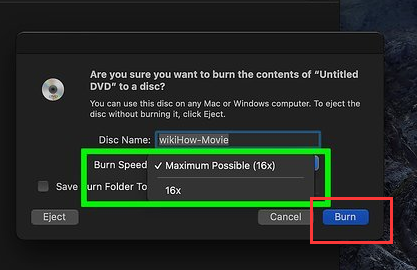
La gente también LeerEl conversor de video 3GP más confiable para Windows/MacEl mejor convertidor de videos de Instagram hoy: rápido y fácil
Y como puede ver, convertir su iMovie a DVD no es tan difícil como parece. En cambio, solo le llevará un par de minutos completar la tarea. Y cuando haya terminado, ahora puede disfrutar viendo sus películas en su DVD en cualquier momento que lo desee.
Y si tiene que convertir su video de un formato a otro para que también pueda reproducirlo en un dispositivo diferente, FoneDog Video Converter es la mejor solución en la que puede confiar. Esta es la forma más segura, rápida y mejor de convertir sus videos y audios también. Viene con un rendimiento de alta velocidad en términos de conversión de archivos y, al mismo tiempo, no compromete la calidad de su video y lo ayuda cuando lo desea. mejorar la resolucion de tus videos.
Comentario
Comentario
Video Converter
Convierta y edite videos y audios 4K/HD a cualquier formato
descarga gratuita descarga gratuitaHistorias de personas
/
InteresanteOPACO
/
SIMPLEDificil
Gracias. Aquí tienes tu elección:
Excellent
Comentarios: 4.7 / 5 (Basado en: 64 El número de comentarios)